1. Nội dung
Hướng dẫn kế toán cách thực hiện khi có sự thay đổi về người dùng trong quá trình sử dụng AMIS.VN – Kế toán như: Có nhân viên mới cần được phân quyền sử dụng hoặc các nhân viên đang sử dụng phần mềm có sự thay đổi vai trò/quyền hạn.
2. Các bước thực hiện
2.1. Phân quyền cho nhân viên mới
Bước 1: Khai báo nhân viên mới trên hệ thống AMIS.VN Đăng nhập với vai trò Quản trị hệ thống trên hệ thống AMIS.VN và thực hiện phân quyền cho nhân viên mới theo các bước sau:
Lưu ý: Trường hợp đơn vị có sử dụng AMIS.VN – Nhân sự thì việc thêm mới nhân viên và kích hoạt tài khoản có thể thực hiện trên AMIS.VN – Nhân sự.
1. Trên Trang chủ của phần mềm AMIS.VN, nhấn vào biểu tượng bánh răng.
2. Chọn mục Phân quyền truy cập.
3. Chọn tab Nhân viên, nhấn Thêm mới.
4. Khai báo thông tin về nhân viên mới.
5. Nhấn Tiếp tục để chuyển sang bước 2: Phân quyền cho nhân viên mới trên hệ thống AMIS.VN
Bước 2: Phân quyền cho nhân viên mới trên hệ thống AMIS.VN 1. Tại tab Phân quyền truy cập, tích chọn ứng dụng Kế toán bản HTML, sau đó chọn vai trò cần phân quyền, giả sử nhân viên mới có vai trò Kế toán viên.
2. Nhấn Hoàn thành.
3. Nhấn chuột phải vào thông tin nhân viên vừa khai báo trên danh sách, chọn Kích hoạt tài khoản.
4. Tích chọn Tự nhập mật khẩu. Sau đó, đặt mật khẩu đăng nhập vào phần mềm cho nhân viên.
5. Nhấn Đồng ý.
Bước 3: Phân quyền cho nhân viên mới trên ứng dụng AMIS.VN – Kế toán dưới Desktop 1. Vào menu Hệ thống\Quản lý người dùng: Trên danh sách sẽ hiển thị những người dùng đã được kích hoạt tài khoản và phân quyền trên hệ thống AMIS.VN đảm nhiệm các vai trò: Kế toán viên, Quản trị ứng dụng kế toán hoặc Quản trị hệ thống.
Lưu ý:
- Người dùng trên hệ thống AMIS.VN có vai trò Quản trị ứng dụng Kế toán hoặc Quản trị hệ thống sẽ được tự động phân quyền Admin trên ứng dụng AMIS.VN-Kế toán
- Chỉ cập nhật cho dữ liệu đã được thiết lập cập nhật sang AMIS.VN. Xem hướng dẫn Thiết lập dữ liệu cập nhật sang hệ thống AMIS.VN tại đây.
- Trường hợp người dùng trên hệ thống AMIS.VN đã được kích hoạt tài khoản và được phân quyền đảm nhiệm các vai trò: Kế toán viên, Quản trị ứng dụng kế toán hoặc Quản trị hệ thống nhưng vẫn ko được lấy sang AMIS.VN-Kế toán thì có thể cập nhật nhanh bằng cách sử dụng chức năng Cập nhật người dùng từ AMIS.VN.
- Sau khi phân quyền, nếu người dùng bị xóa hoặc ngừng kích hoạt hoặc loại bỏ các quyền: Kế toán viên, Quản trị ứng dụng kế toán hoặc Quản trị hệ thống thì chương trình sẽ không tự động xóa người dùng trên AMIS.VN – Kế toán mà người dùng này sẽ không có quyền đăng nhập vào sử dụng phần mềm AMIS nữa.
- Trường hợp đơn vị sử dụng đồng thời sổ tài chính và sổ quản trị, chương trình sẽ mặc định cho phép nhân viên vừa chọn có thể làm việc trên cả 2 sổ. Có thể nhấn Sửa để chọn lại sổ làm việc và cập nhật ảnh đại diện cho Nhân viên.
2. Thực hiện phân vai trò cho nhân viên bằng cách:
- Trên danh sách Quản lý người dùng, chọn người dùng cần phân vai trò.
- Tại tab Vai trò, nhấn Phân vai trò.
- Tích chọn vai trò muốn phân quyền cho nhân viên.
- Trường hợp đơn vị có nhiều chi nhánh, nhấn biểu tượng
để chọn chi nhánh làm việc.
- Nhấn Đồng ý.
3. Các vai trò hiển thị ở đây đã được thiết lập sẵn quyền hạn, để xem được quyền hạn gắn với từng vai trò thực hiện như sau:
- Vào menu Hệ thống\Vai trò và quyền hạn.
- Chọn vai trò muốn xem, nhấn Phân quyền.
- Tại cột Chức năng, chương trình hiển thị danh sách các chức năng của phần mềm.
- Tại cột: Phân quyền hoạt động theo từng chức năng, chương trình hiển thị các hoạt động được phân quyền tương ứng với mỗi chức năng. (Hoạt động được tích chọn là hoạt động được phân quyền thực hiện).
- Có thể phân quyền lại cho vai trò bằng cách tích chọn/bỏ tích chọn các hoạt động. Nhấn Đồng ý.
4. Nếu muốn thêm vai trò mới chưa có trong danh sách, thực hiện như sau:
- Vào menu Hệ thống\Vai trò và quyền hạn.
- Nhấn Thêm và khai báo vai trò.
- Nhấn Cất.
- Nhấn Phân quyền và thực hiện phân quyền hoạt động cho vai trò vừa tạo.
- Sau đó thực hiện phân vai trò cho nhân viên bằng cách:
- Trên danh sách vai trò, chọn vai trò vừa được thêm mới.
- Tại tab Danh sách người dùng, nhấn Chọn.
- Tích chọn nhân viên muốn gắn vai trò.
- Trường hợp đơn vị có nhiều chi nhánh, nhấn biểu tượng
để chọn chi nhánh làm việc.
- Nhấn Cất.
5. Sau khi được phân quyền đảm nhiệm một vai trò cụ thể trên ứng dụng kế toán, nhân viên kế toán sử dụng tài khoản đăng nhập do người phân quyền ở Bước 1 cung cấp để đăng nhập vào dữ liệu kế toán, cụ thể:
2.2. Thay đổi vai trò, quyền hạn của Nhân viên 1. Vào menu Hệ thống\Quản lý người dùng.
2. Chọn nhân viên muốn thay đổi vai trò/quyền hạn.
3. Xem danh sách vai trò hiện tại của nhân viên tại tab Vai trò.
4. Để bỏ bớt vai trò của nhân viên thực hiện như sau:
- Chọn vai trò muốn loại bỏ.
- Nhấn Loại bỏ.
5. Để chọn vai trò mới cho nhân viên thực hiện như sau:
- Nhấn Phân vai trò.
- Tích chọn các vai trò muốn phân quyền cho nhân viên.
- Trường hợp đơn vị có nhiều chi nhánh, nhấn biểu tượng
để chọn chi nhánh làm việc.
- Nhấn Cất.
6. Để thay đổi quyền hạn tương ứng với từng vai trò thực hiện như sau:
- Vào menu Hệ thống\Vai trò và quyền hạn.
- Chọn vai trò muốn thay đổi quyền hạn, nhấn Phân quyền.
- Phân quyền lại cho vai trò bằng cách tích chọn/bỏ tích chọn các hoạt động tương ứng với từng chức năng. Nhấn Đồng ý.
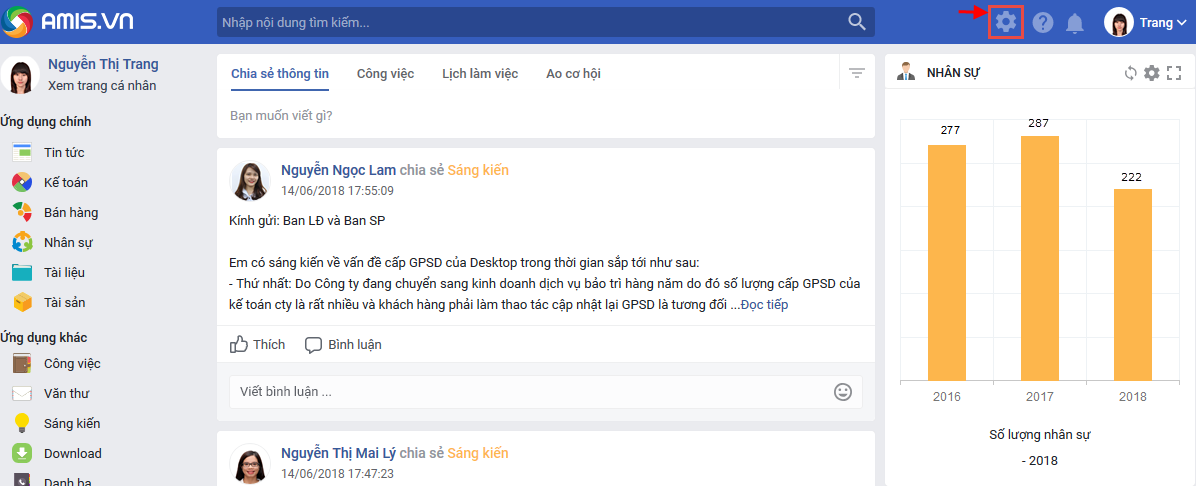
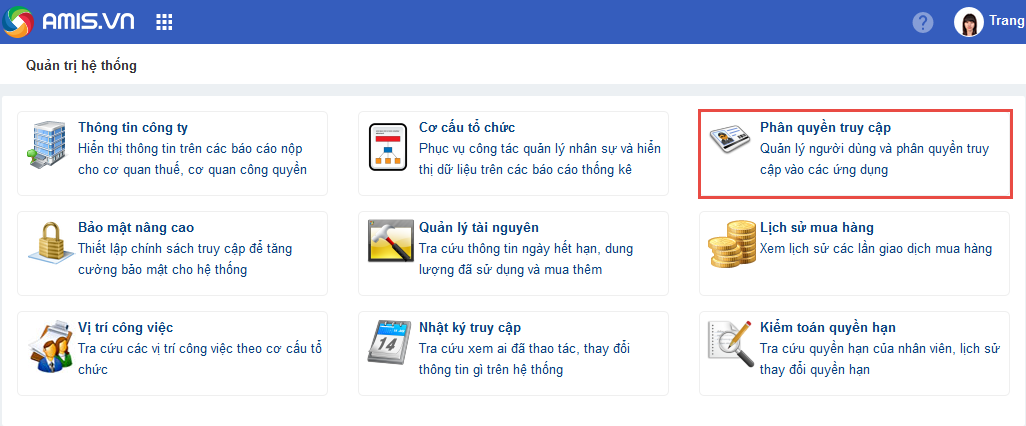
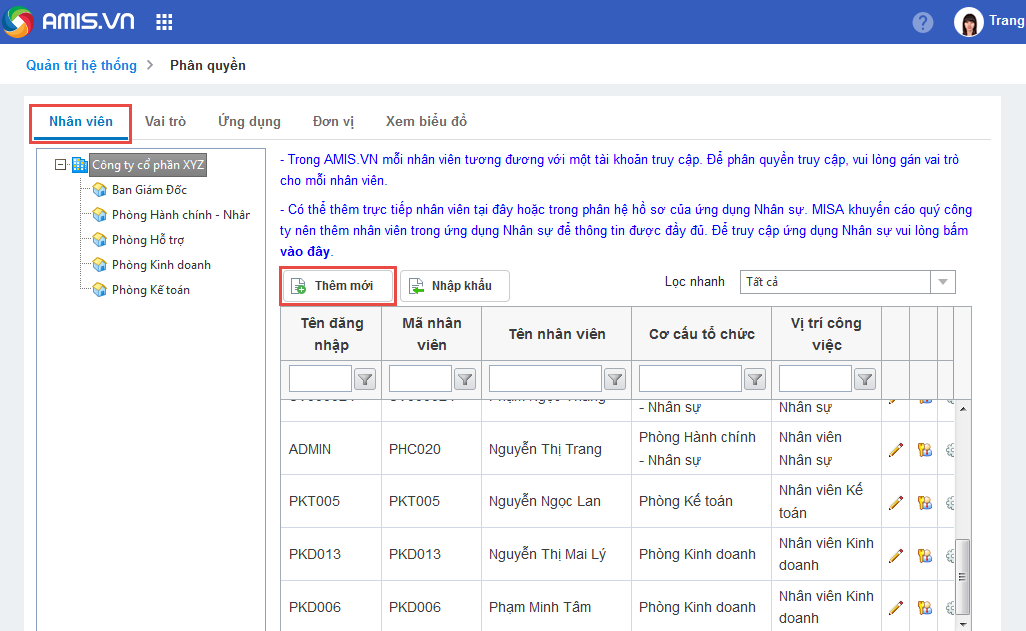
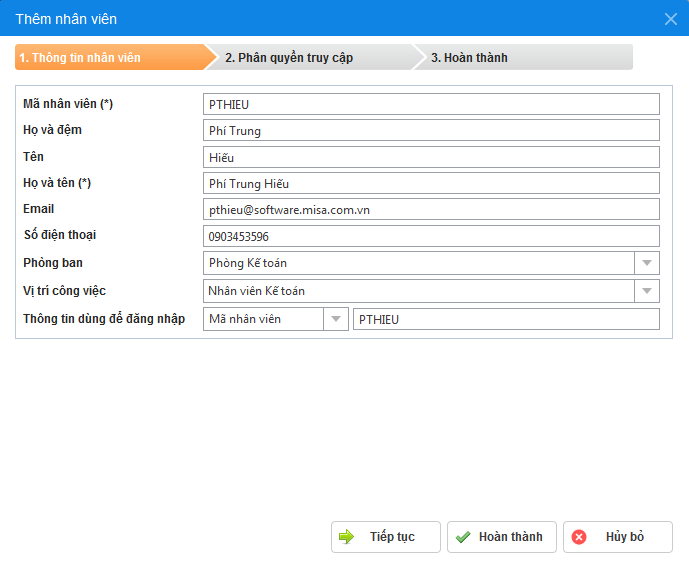
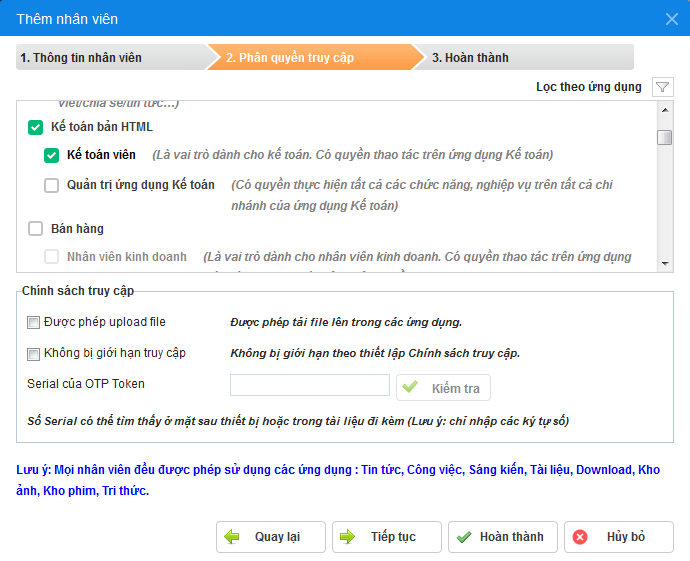
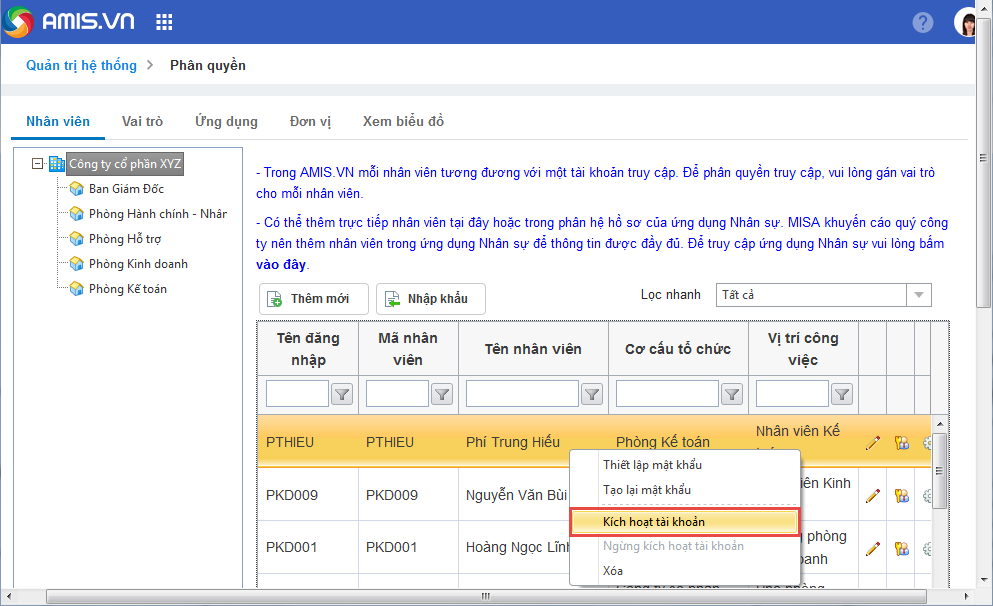
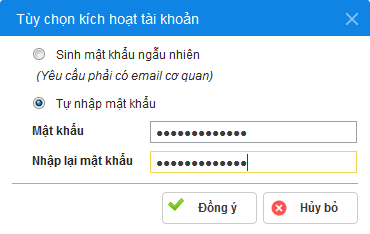
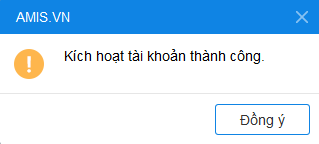
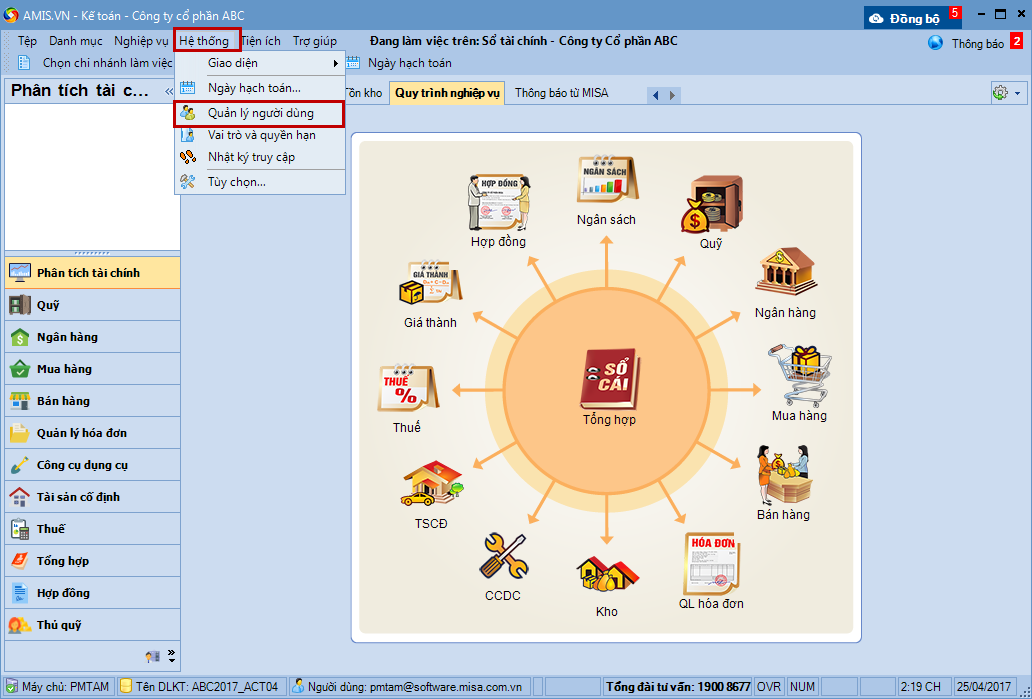
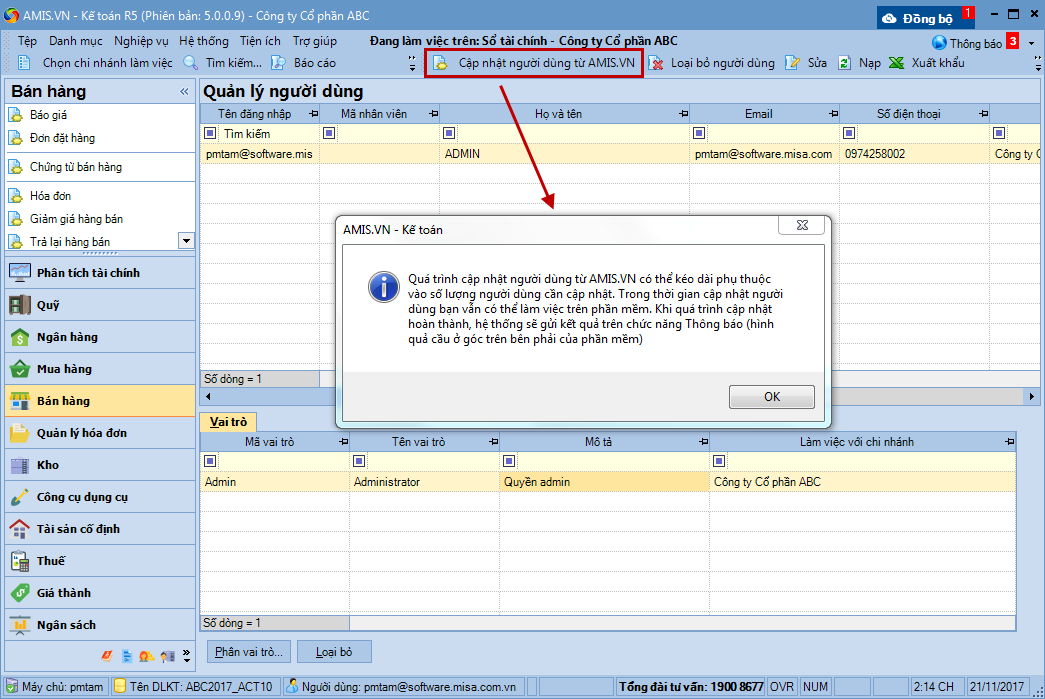
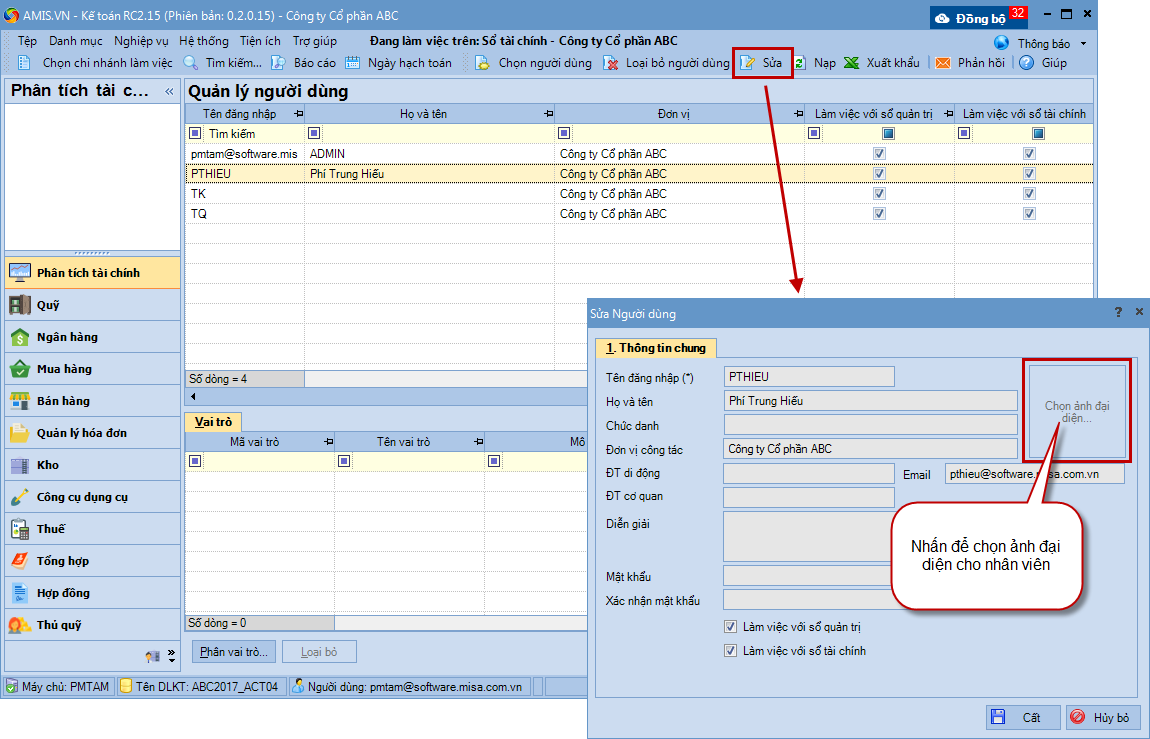

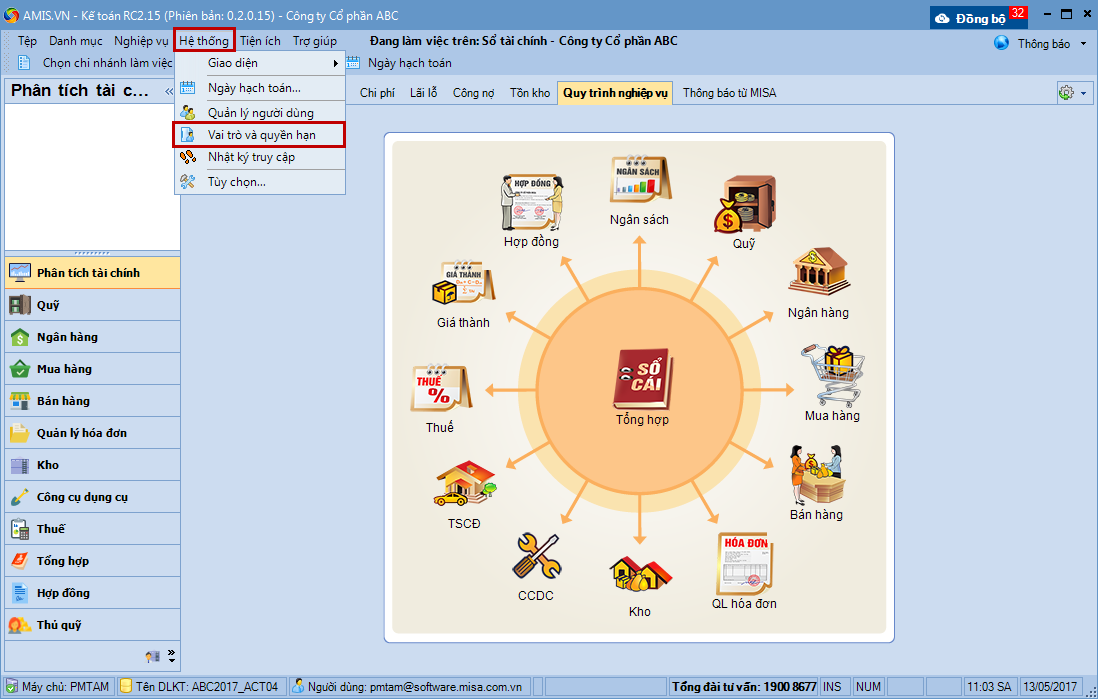
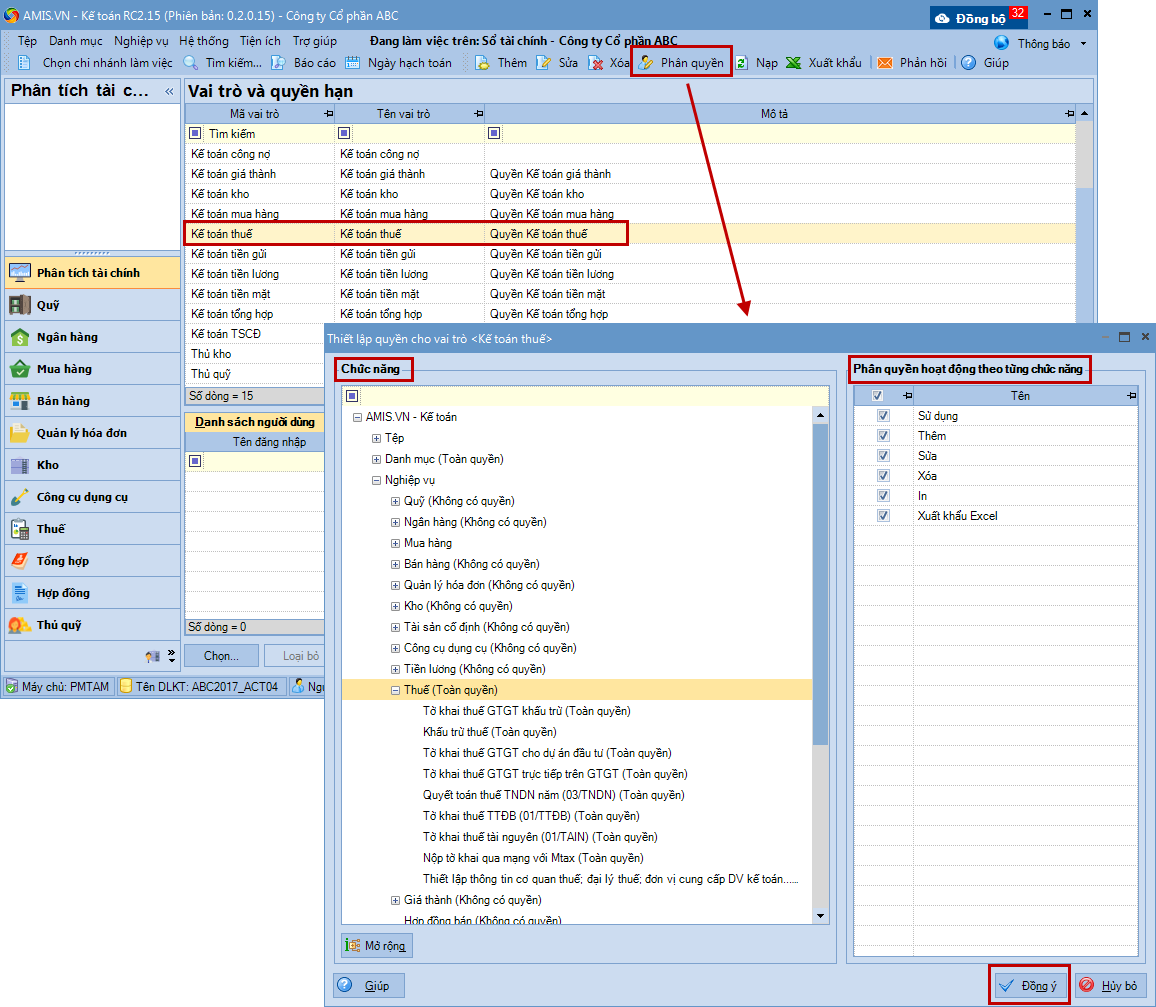
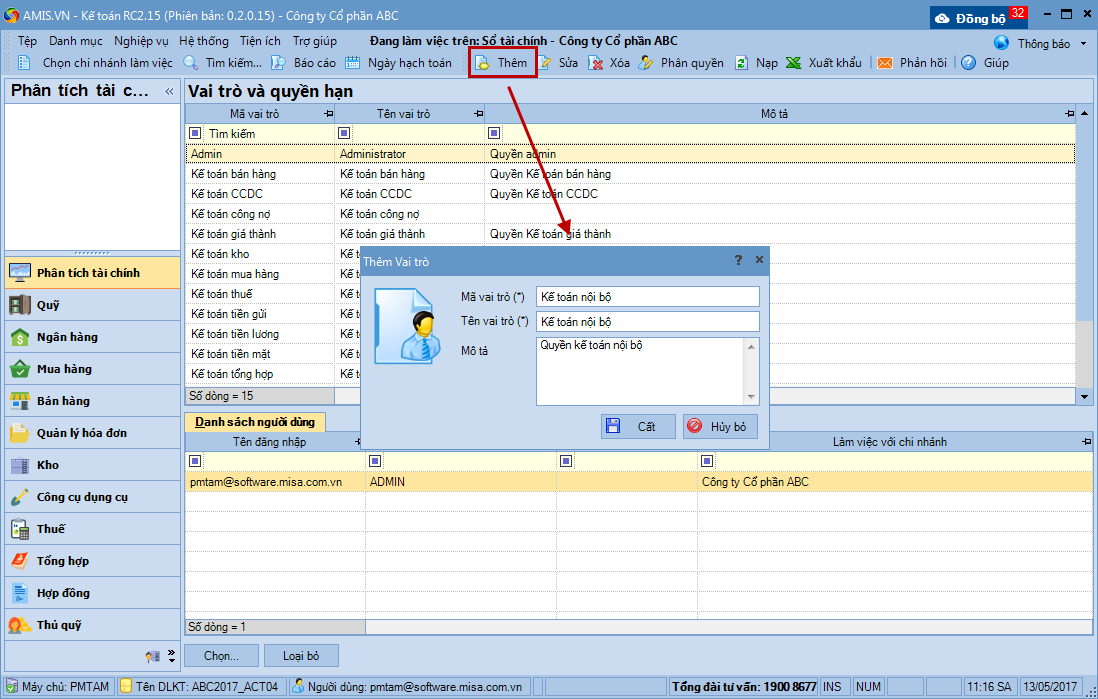
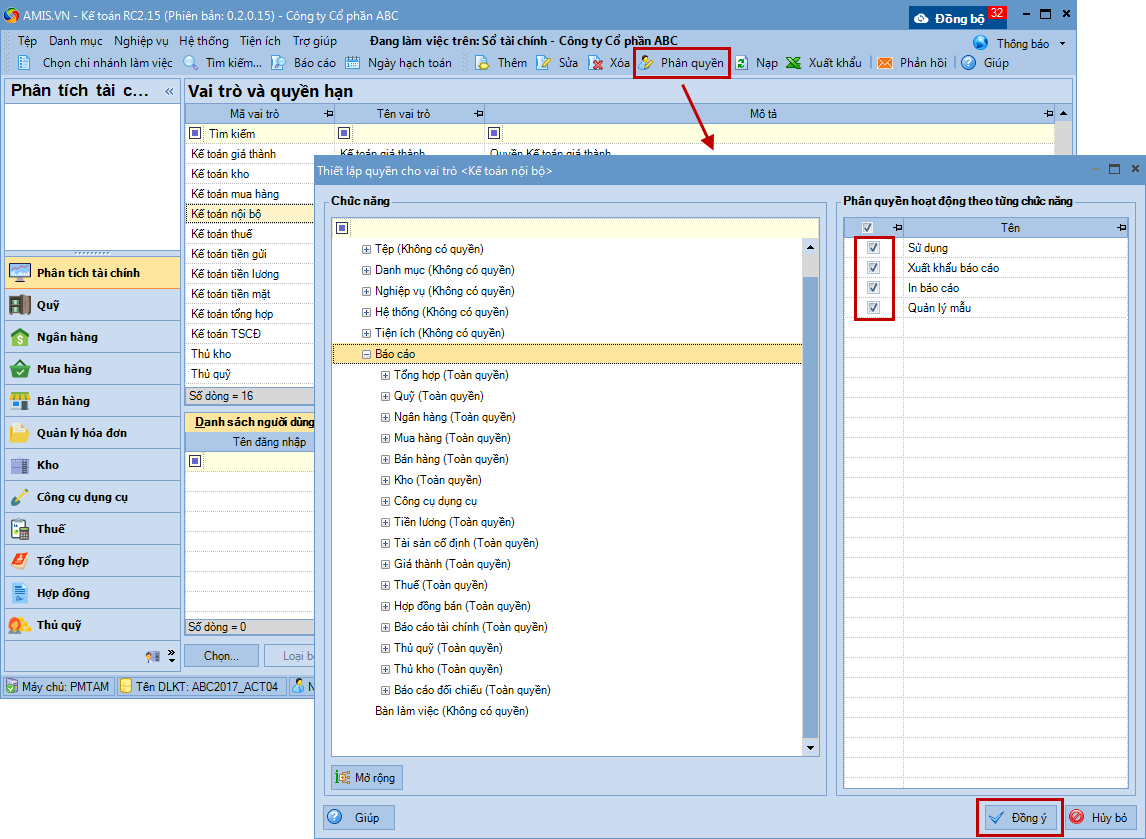
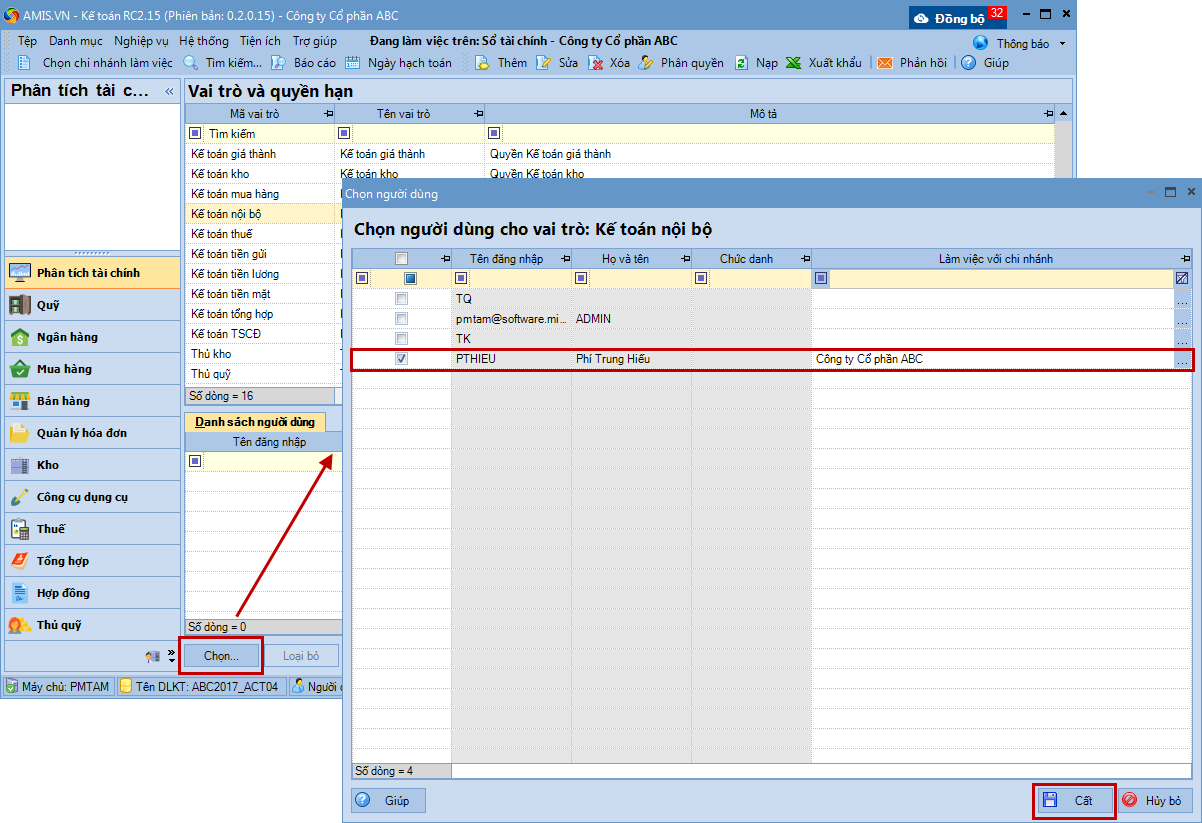
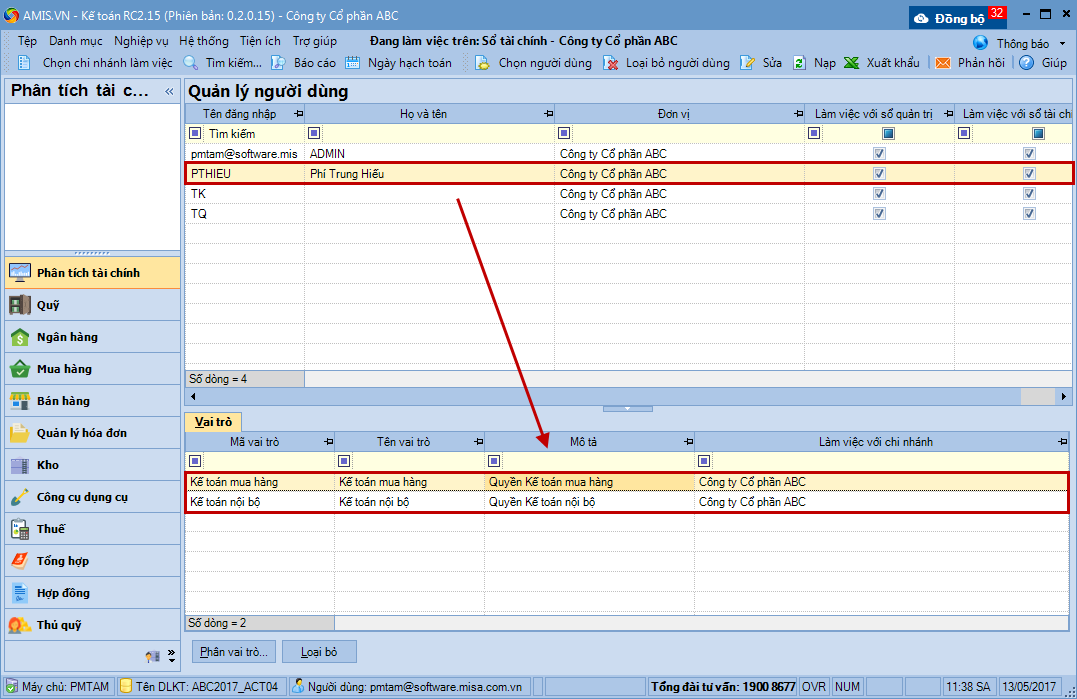
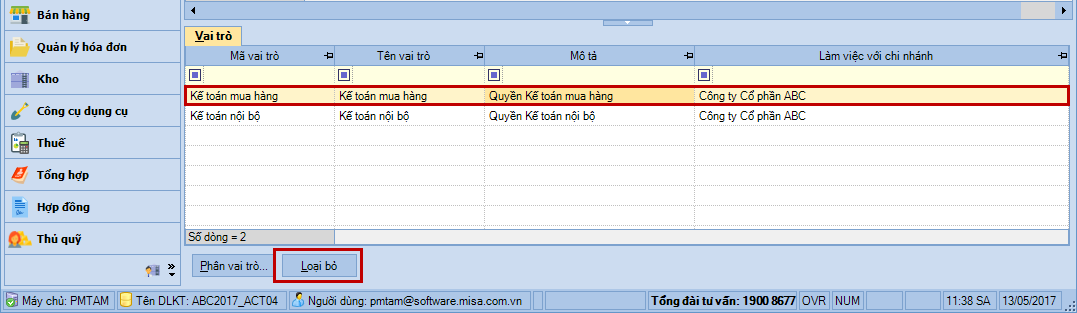
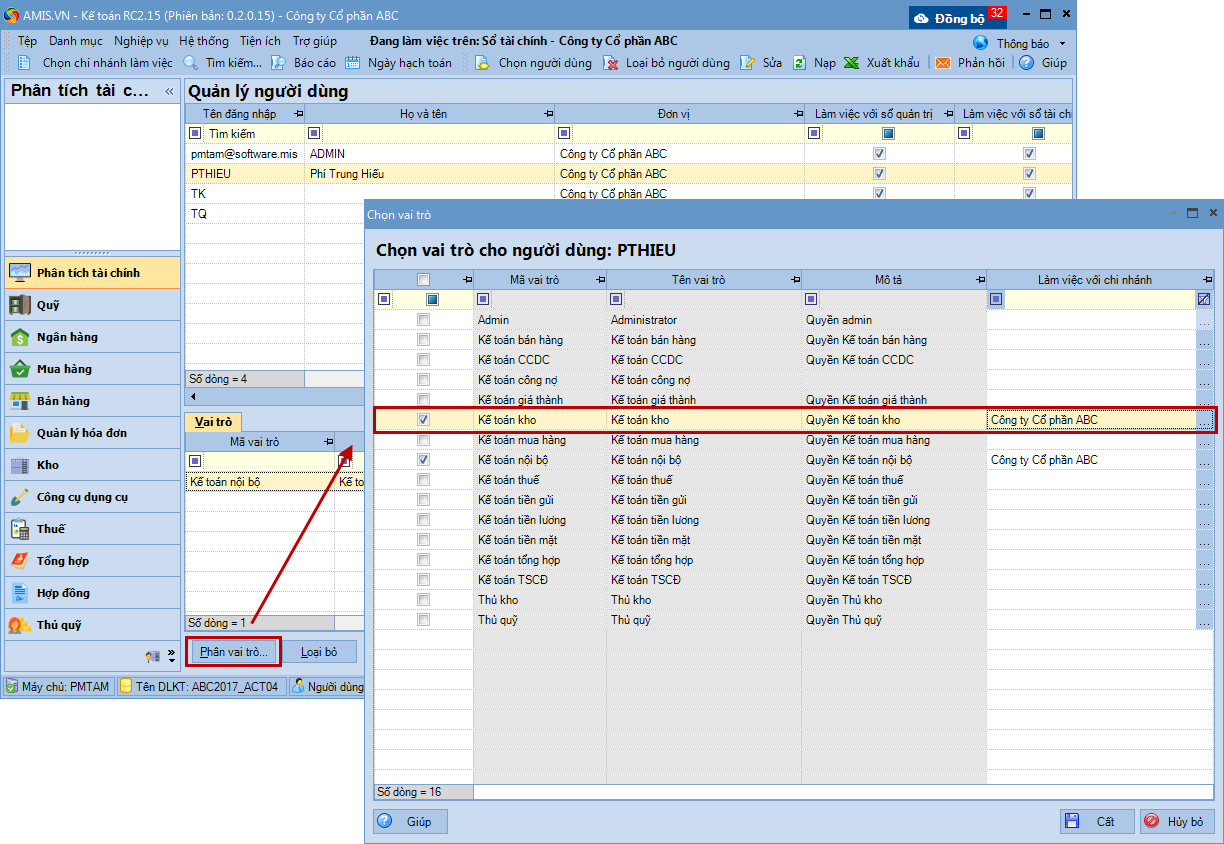
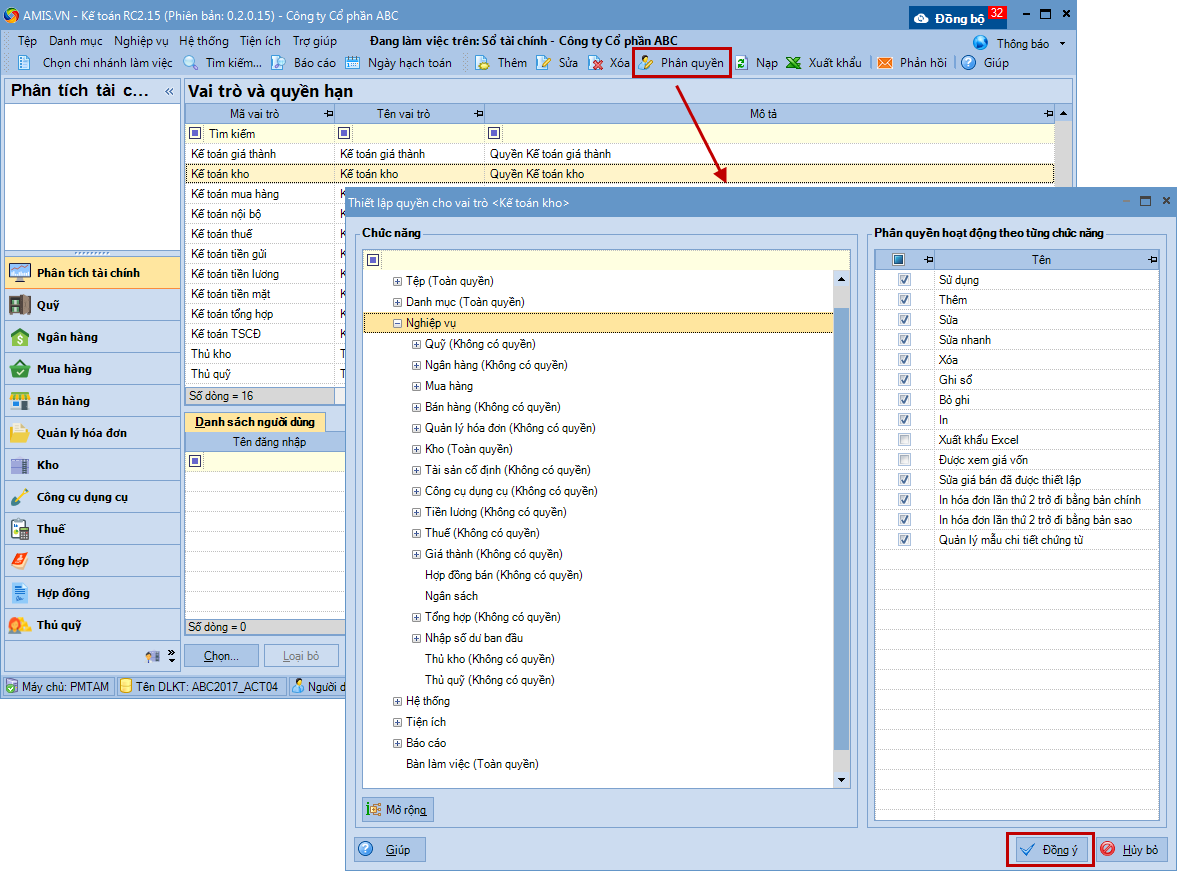


 contact@misa.com.vn
contact@misa.com.vn 024 3795 9595
024 3795 9595 https://www.misa.vn/
https://www.misa.vn/




